A PUBG: BATTLEGROUNDS egy ingyenes battle royale játék, amelyet iPhone, iPad, Android telefonokon és Windows számítógépeken játszhatsz. Amíg a PUBG játszik, különböző stratégiai helyeken landolsz. Fegyvereket és kellékeket kell zsákmányolnod a túléléshez, hogy az utolsó csapat legyél, amely különféle és változatos csatatereken áll. Képernyőrögzítőt keres PUBG-hez?
Ez a bejegyzés bemutatja a hármat legjobb felvételi programok a PUBG számára. Akár a PUBG játékmenetét szeretné rögzíteni iOS/Android-eszközén, akár Windows 10/8/7 rendszerű PC-n szeretné rögzíteni a PUBG játékot, ehhez használhatja a kapcsolódó játékrögzítőt.
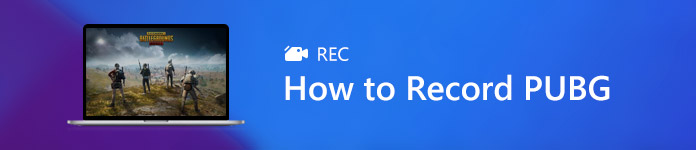
- 1. rész. PUBG Game Recorder Androidra
- 2. rész. PUBG Replay Recorder App iOS-hez
- 3. rész. A legjobb PUBG rögzítő szoftver Windows 10/11 rendszerhez
- 4. rész. A PUBG Screen Recorder GYIK
1. rész. A legjobb PUBG-felvevő alkalmazás a PUBG játékmenet rögzítéséhez Androidon
Google Play Játékok lehet a legjobb PUBG játékrögzítő alkalmazás az Android felhasználók számára. Segítségével könnyedén felfedezhet és hozzáférhet különféle mobiljátékokhoz, játékokat játszhat telepítés nélkül, elmentheti az aktuális játékmenetet, létrehozhat egyéni játékosazonosítót, feloldhat jutalmakat stb. Ezenkívül kényelmes módot kínál a PUBG játékmenet rögzítésére Android-eszközön.
1 lépés Mielőtt rögzítené a PUBG Mobile játékmenetét, ingyenesen telepítse és nyissa meg Google Play Játékok alkalmazást először az Android telefonján. Mehetsz Google Play Áruház telepítéséhez.
2 lépés Nyissa meg ezt a PUBG képernyőrögzítő alkalmazást, és érintse meg a három vízszintes vonal ikonra a bal felső sarokban. Most megérintheti a Saját játékok lehetőséget a rögzíteni kívánt játék megkeresésére.
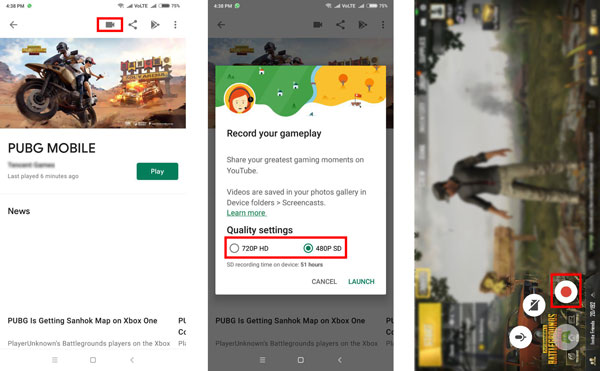
3 lépés Ha megtalálta a PUBG Mobile játékot, érintse meg a Rekord gombot a PUBG felvétel elindításához. A PUBG játékmenetet 480p SD vagy 720p HD felbontásban rögzítheti az eszköz rendelkezésre álló tárhelyétől függően. Meg kell koppintani Következő és azután Indít hogy megerősítse működését.
4 lépés A PUBG játék rögzítése közben szabadon testreszabhatja a rögzítési beállításokat. Lehetővé teszi, hogy rögzítse magát. Közvetlenül szerkesztheti a rögzített PUBG-videót, majd megoszthatja a YouTube-on vagy más platformon.
2. rész. A legjobb PUBG Replay Recorder App iPhone és iPad készülékekhez
Az iOS beépített képernyőrögzítővel rendelkezik, amely segít a tevékenységek rögzítésében, beleértve az iPhone/iPad képernyőjén megjelenő PUBG játékokat is. Ez lehet a legjobb PUBG replay felvevő alkalmazás az iOS felhasználók számára. Segítségével kiváló minőségben rögzítheti a PUBG-n játszott játékát.
1 lépés Először is ellenőriznie kell, hogy hozzáadta-e a képernyőrögzítés funkciót Középre. Ha nem, akkor menjen a beállítások alkalmazás, válassza ki Középre, majd érintse meg a gombot A vezérlők testreszabása hozzáadni a Képernyőfelvétel opciót.
2 lépés Amikor a PUBG Mobile-t játszik az iPhone-on vagy iPaden, és szeretné megörökíteni a játékot, megjelenítheti a Vezérlőközpontot, majd a képernyőrögzítővel elindíthatja a játék rögzítését.

3. rész. Szerezd meg a legjobb PUBG rögzítőszoftvert Windows 10/11 rendszerhez
Ha a PUBG-t számítógépen játszik, és rögzíteni szeretné a játékot, támaszkodhat a PUBG-hoz készült hatékony játékrögzítő szoftverre, Képernyõrögzítõ. A legújabb gyorsított technológia lehetővé teszi, hogy kiváló minőségű videókat készítsen alacsony CPU-val, GPU-val és RAM-mal. A játékfelvétel nem befolyásolja a játékélményt.

4,000,000 + Letöltések
Rögzítsen kiváló minőségű PUBG játékmenetet teljes képernyőn vagy testreszabott régióval.
Rögzítsen PUBG-t akár 4K UHD 60 FPS felbontásban webkamerával, hangcsevegéssel és egyebekkel.
Adjon hozzá megjegyzést, rajzoljon a PUBG-felvételre, és adja hozzá a vízjelet.
Szabadon ellenőrizheti, szerkesztheti, kezelheti, megoszthatja vagy törölheti a PUBG-játékok felvételeit.
1 lépés Ingyenesen telepítse és indítsa el a legjobb PUBG rögzítő szoftvert a számítógépére. Válaszd ki a Videó funkció a játékmenet rögzítéséhez.

2 lépés A PUBG játék rögzítése előtt igény szerint testreszabhatja a képernyő és a hangfelvétel beállításait. Ennél a lépésnél bekapcsolhatja a webkamerát, hogy hozzáadja arcát a játékmenethez. Ezzel a PUBG-felvevővel hangot rögzíthet a rendszerhangból, a mikrofonból vagy mindkettőből.

3 lépés A PUBG lejátszása közben egyszerűen rákattinthat a REC gombot a játék rögzítésének elindításához. Ez a PUBG képernyőrögzítő program lehetővé teszi nyilak, szöveg, vonalak, téglalapok, ellipszisek és további megjegyzések hozzáadását a rögzített videóhoz.

4 lépés Ha a PUBG-felvétel befejeződött, közvetlenül ellenőrizheti a rögzített játékmeneti videót, és szerkesztheti azt. Ezt követően rákattinthat a Megtakarítás gombbal tárolhatja a számítógépén MP4, AVI, MOV, FLV vagy más szükséges formátumban.
Ez az ajánlott képernyőrögzítő képes rögzíteni a PUBG-játékokat, amelyeket iPhone és Android telefonokon játszanak. Van egy Telefon felvevő funkció segítségével átküldheti iOS/Android képernyőjét PC-re/Mac-re, majd elkészítheti a felvételt.

Ne hagyja ki:
4 Végső megoldás a Gameplay videók könnyedén történő rögzítésére iPadjén
A játékklip rögzítése a Windows 10/8/7 rendszeren
4. rész. A PUBG Gameplay Recording GYIK
1. kérdés. Lehetséges a PUBG lejátszása Mac-en?
Tudnia kell, hogy a PUBG nem kínál macOS verziót. Tehát ha a PUBG-vel szeretne játszani Mac-en, váltson Windows rendszerre, majd töltse le a játékot a játékhoz.
2. kérdés: Hogyan lehet eltávolítani a PUBG-t a Google Play Játékokból?
Nyissa meg a Google Play Játékok alkalmazást Android-telefonján. Érintse meg a Továbbiak lehetőséget a képernyő tetején, majd lépjen a Beállítások menübe. Most a legördülő menüből kell kiválasztania a Play Games-fiók és adatok törlése lehetőséget. Keresse meg a PUBG játékot, majd érintse meg a Törlés gombot.
3. kérdés: Hogyan lehet javítani a nem működő iOS képernyőn megjelenő hangrögzítési problémát?
Gondoskodnia kell arról, hogy a mikrofon hangja be legyen kapcsolva, miközben a képernyő felvételt készít iOS-eszközén. Egyes esetekben ez a hang nem működik probléma az iTunes és más DRM-védett dolgok rögzítésének korlátaival és néhány hardverproblémával kapcsolatos. Megpróbálhatja újraindítani az eszközt, és újra rögzíteni. Kipróbálhat egy másik felvevő alkalmazást is a hangfelvétel teszteléséhez.
Következtetés
Ez a bejegyzés három olyan megoldást oszt meg, amelyek segítenek a PUBG játékmenet rögzítésében Android telefonokon, iPhone-on, iPaden és számítógépeken. Használhatja a kapcsolódó PUBG rögzítő szoftver az eszközön játszott játék rögzítéséhez.




